Hoe verwijdert u apps die worden getoond door sites zoals allowsuccess.org?
AdwareOok bekend als: Advertenties van allowsuccess.org
Doe een gratis scan en controleer of uw computer is geïnfecteerd.
VERWIJDER HET NUOm het volledige product te kunnen gebruiken moet u een licentie van Combo Cleaner kopen. Beperkte proefperiode van 7 dagen beschikbaar. Combo Cleaner is eigendom van en wordt beheerd door RCS LT, het moederbedrijf van PCRisk.
Instructies voor het verwijderen van pop-up-advertenties van allowsuccess[.]org
Wat is allowsuccess[.]org?
Allowsuccess[.]org lijkt sterk op thedailyrobotcheck[.]site, bestletherservice[.]me, wholefreshposts[.]com en vele andere onbetrouwbare websites die beter niet worden worden bezocht. Doorgaans worden pagina's zoals allowuccess[.]org geopend nadat gebruikers op een verdachte advertentie hebben geklikt, andere verdachte websites hebben bezocht of mogelijk ongewenste applicaties hebben geïnstalleerd. Met andere woorden, gebruikers bezoeken pagina's zoals allowuccess[.]org niet opzettelijk. Het is goed om te vermelden dat mogelijk ongewenste programma's vaak worden ontworpen om advertenties weer te geven (of) data te verzamelen.
![allowsuccess[.]org pop-up-doorverwijzing](/images/stories/screenshots202103/allowsuccess-org-ads-main.jpg)
Gewoonlijk zijn websites zoals allowuccess[.]org ontworpen om andere dubieuze websites te promoten of om dubieuze inhoud te laden. Of ze dubieuze inhoud weergeven of andere onbetrouwbare websites openen, hangt af van de geolocatie van hun bezoekers. Vaak proberen websites die worden geopend door sites zoals allowuccess[.]org gebruikers te misleiden zodat ze browserkapers en adware-apps zouden downloaden, of andere mogelijke ongewenste programma's. Hoe dan ook, sites als allowuccess[.]org openen zelden betrouwbare websites. Ze geven ook vaak misleidende berichten weer om gebruikers te overtuigen dat ze meldingen moeten toestaan. Allowsuccess[.]org toont een nep-CAPTCHA-test die bezoekers aanmoedigt om op de knop "Toestaan" te klikken, zogenaamd om te bewijzen dat ze geen robots zijn. Het wordt sterk aanbevolen om websites zoals allowuccess[.]org niet toe te staan om notificaties te tonen. Vaak bevatten die meldingen misleidende advertenties, links naar onbetrouwbare websites, valse viruswaarschuwingen, enz. Hieronder vindt u een aantal voorbeelden van meldingen van allowuccess[.]org.
Zoals vermeld in de inleiding, kunnen mogelijk ongewenste programma's worden ontworpen om advertenties weer te geven en gegevens te verzamelen. Meestal tonen ze kortingsbonnen, banners, enquêtes, pop-upadvertenties, enz. U mag die advertenties niet vertrouwen of erop klikken. Ze worden vaak gebruikt om verdachte websites te promoten. Soms kunnen die advertenties scripts uitvoeren die zijn ontworpen om ongewenste software te downloaden of zelfs te installeren. Voorbeelden van gegevens waar mogelijk ongewenste programma's zich op richten zijn IP-adressen, ingevoerde zoekopdrachten, adressen van bezochte websites, geolocaties (of andere browsergerelateerde details). In sommige gevallen hebben mogelijk ongewenste programma's toegang tot persoonlijke gegevens (bijv. wachtwoorden, telefoonnummers, creditcardgegevens). Hoe dan ook is het sterk aanbevolen om geen verdachte apps te installeren die gegevens kunnen verzamelen op browsers of computers. Hun ontwikkelaars kunnen de verzamelde informatie immers gebruiken voor marketingdoeleinden, deze verkopen aan derden (mogelijk cybercriminelen), of er op een andere manier geld mee proberen te verdienen.
| Naam | Advertenties van allowsuccess.org |
| Type bedreiging | Push-meldingen met advertenties, ongewenste advertenties, pop-up-advertentiess |
| IP-adres | 54.225.218.189 |
| Symptomen | U ziet advertenties die niet afkomstig zijn van de door u bezochte websites. Intrusieve advertenties in pop-ups. Tragere internetsnelheid. |
| Distributiemethodes | Misleidende pop-up advertenties, mogelijk ongewenste applicaties (adware). |
| Schade | Een tragere computer, browsertracking, privacyschendingen, mogelijke extra malwarebesmettingen. |
| Malware verwijderen (Windows) |
Om mogelijke malware-infecties te verwijderen, scant u uw computer met legitieme antivirussoftware. Onze beveiligingsonderzoekers raden aan Combo Cleaner te gebruiken. Combo Cleaner voor Windows DownloadenGratis scanner die controleert of uw computer geïnfecteerd is. Om het volledige product te kunnen gebruiken moet u een licentie van Combo Cleaner kopen. Beperkte proefperiode van 7 dagen beschikbaar. Combo Cleaner is eigendom van en wordt beheerd door RCS LT, het moederbedrijf van PCRisk. |
Met andere woorden, het is sterk aanbevolen om websites zoals allowuccess[.]org (of pagina's die deze weergeven) niet te vertrouwen, en om geen meldingen toe te staan van deze pagina's. Het wordt ook aanbevolen om geen ongewenste apps op uw browser of besturingssysteem te installeren. Het is de moeite waard om te vermelden dat de meeste gebruikers ongewenste apps onbewust downloaden en installeren. Het is ook belangrijk om te vermelden dat mogelijk ongewenste programma's meestal nutteloos zijn voor hun gebruikers en alleen bedoeld zijn om inkomsten op te leveren voor de ontwikkelaars.
Hoe werd adware op mijn computer geïnstalleerd?
In de meeste gevallen worden mogelijk ongewenste applicaties verspreid door ze te bundelen met andere programma's, voornamelijk gratis programma's. Daarbij worden mogelijke ongewenste programma's opgenomen in downloaders en installatieprogramma's van andere software, als extra aanbiedingen. Die aanbiedingen kunnen worden geweigerd voordat downloads/installaties worden voltooid, door de "Geavanceerde", "Aangepaste", "Handmatige" of andere instellingen te gebruiken, of door selectievakjes in downloaders en installatieprogramma's uit te vinken. Gebruikers downloaden of installeren gebundelde applicaties als ze de bovengenoemde instellingen niet uitvinken of wijzigen. Soms downloaden of installeren gebruikers mogelijk ongewenste programma's via misleidende advertenties. Dat gebeurt als ze op advertenties klikken die bepaalde scripts kunnen uitvoeren.
Hoe voorkomt u de installatie van mogelijk ongewenste applicaties?
Programma's en bestanden mogen niet worden gedownload van niet-officiële websites, via torrent-clients, eMule (en andere peer-to-peer-netwerken), externe downloaders, enz. Ze moeten worden gedownload van officiële websites en met behulp van directe links. Bovendien mogen downloads en installaties pas worden voltooid nadat alle beschikbare "Aangepaste", "Geavanceerde" en andere instellingen zijn gecontroleerd, en alle aanbiedingen om ongewenste applicaties te downloaden en te installeren zijn afgewezen. Op advertenties op verdachte websites (bijv. op websites met kansspelen, dating voor volwassenen) mag niet worden geklikt. Die advertenties worden vaak gebruikt om te adverteren voor onbetrouwbare websites of om ongewenste software te verspreiden. Ongewenste, nutteloze apps (extensies, add-ons of plug-ins) die op uw browser zijn geïnstalleerd of op het besturingssysteem, moeten worden verwijderd. Als uw computer al is geïnfecteerd met frauduleuze applicaties, dan raden we u aan een scan uit te voeren met Combo Cleaner Antivirus voor Windows om ze automatisch te verwijderen.
Weergave van de allowuccess[.]org-website (GIF):
![Weergave van de allowsuccess[.]org website (GIF)](/images/stories/screenshots202103/allowsuccess-org-ads-appearance.gif)
Melding van de allowsuccess[.]org website:
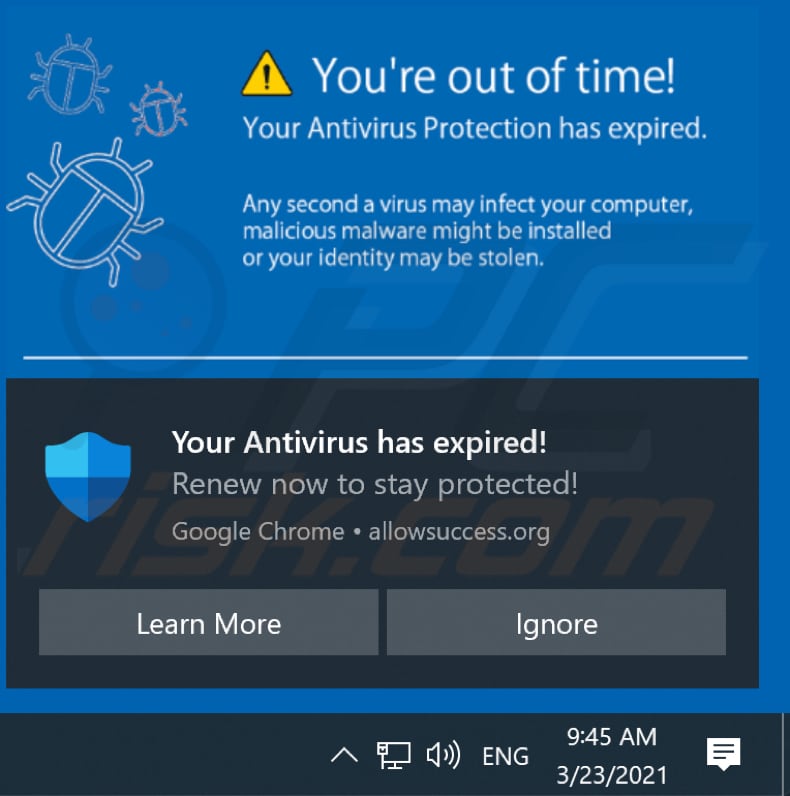
Nog een melding van allowsuccess[.]org:
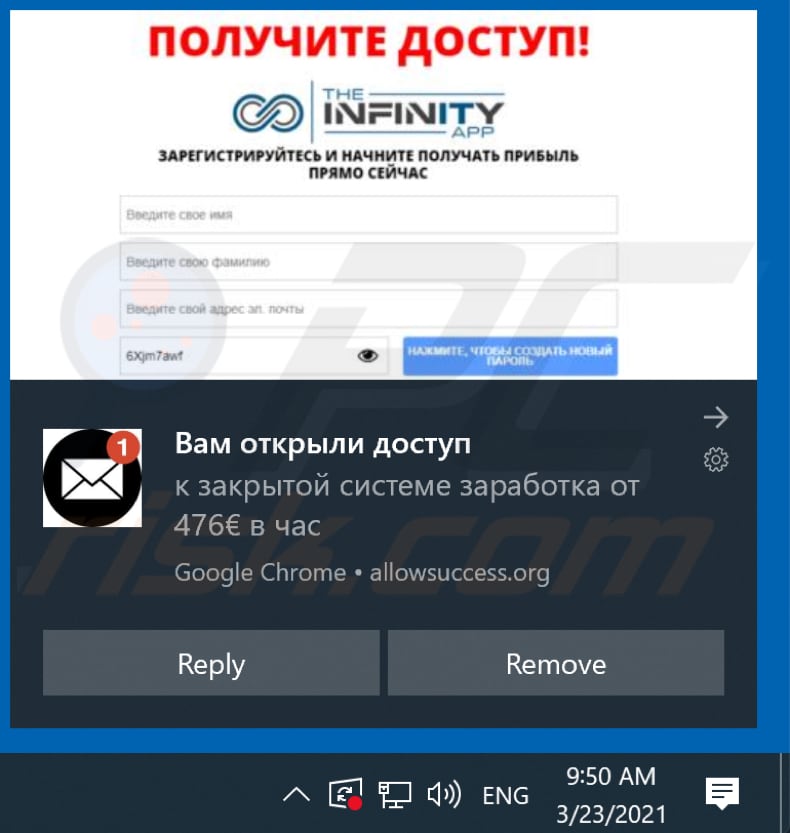
BELANGRIJK! Deze misleidende website vraagt om browsermeldingen in te schakelen:
Voer daarom, voordat u begint, deze stappen uit:
Google Chrome (PC):
- Klik op de knop Menu (drie punten) in de rechterbovenhoek van het scherm
- Selecteer "Instellingen", scroll naar beneden en klik op "Geavanceerd"
- Scroll omlaag naar het gedeelte "Privacy en beveiliging", selecteer "Inhoudsinstellingen" en vervolgens "Meldingen"
- Klik op de drie stippen aan de rechterkant van elke verdachte URL en klik op "Blokkeren" of "Verwijderen" (als u op "Verwijderen" klikt en de schadelijke site nogmaals bezoekt, wordt u gevraagd om opnieuw de meldingen in te schakelen)

Google Chrome (Android):
- Klik op de menuknop (drie stippen) in de rechterbovenhoek van het scherm en klik op "Instellingen"
- Scroll naar beneden, klik op "Site-instellingen" en vervolgens op "Meldingen"
- Zoek in het geopende venster alle verdachte URL's op en klik ze één voor één aan
- Selecteer "Meldingen" in het gedeelte "Machtigingen" en klik op "OFF"

Mozilla Firefox:
- Klik op de knop Menu (drie balken) in de rechterbovenhoek van het scherm
- Selecteer "Opties" en klik op "Privacy en beveiliging" in de werkbalk aan de linkerkant van het scherm
- Blader omlaag naar het gedeelte "Machtigingen" en klik op de knop "Instellingen" naast "Meldingen"
- Zoek in het geopende venster alle verdachte URL's, klik op het vervolgkeuzemenu en selecteer "Blokkeren"
Internet Explorer:
- Klik op de knop Gear in de rechterbovenhoek van het IE-venster
- Selecteer "Internetopties"
- Selecteer het tabblad "Privacy" en klik op "Instellingen" onder "Pop-upblokkering"
- Selecteer hieronder verdachte URL's en verwijder ze één voor één door op de knop "Verwijderen" te klikken

Microsoft Edge:
- Klik op de menuknop (drie puntjes) in de rechterbovenhoek van het Edge-venster en selecteer "Instellingen"
- Klik op "Sitetoestemmingen" in de werkbalk aan de linkerkant van het scherm en selecteer "Meldingen"
- Klik op drie stippen aan de rechterkant van elke verdachte URL onder het gedeelte 'Toestaan' en klik op 'Blokkeren' of 'Verwijderen' (als u op 'Verwijderen' klikt en u de kwaadaardige site nogmaals bezoekt, zal u opnieuw worden gevraagd om meldingen in te schakelen)

Safari (Mac):
- Klik op de knop "Safari" onder aan het scherm en selecteer "Voorkeuren"
- Selecteer het tabblad "Websites" en selecteer vervolgens het gedeelte "Meldingen" in het linker deelvenster
- Controleer op verdachte URL's en pas de optie "Weigeren" toe voor elke URL

Onmiddellijke automatische malwareverwijdering:
Handmatig de dreiging verwijderen, kan een langdurig en ingewikkeld proces zijn dat geavanceerde computer vaardigheden vereist. Combo Cleaner is een professionele automatische malware verwijderaar die wordt aanbevolen om malware te verwijderen. Download het door op de onderstaande knop te klikken:
DOWNLOAD Combo CleanerDoor het downloaden van software op deze website verklaar je je akkoord met ons privacybeleid en onze algemene voorwaarden. Om het volledige product te kunnen gebruiken moet u een licentie van Combo Cleaner kopen. Beperkte proefperiode van 7 dagen beschikbaar. Combo Cleaner is eigendom van en wordt beheerd door RCS LT, het moederbedrijf van PCRisk.
Snelmenu:
- Wat is allowsuccess[.]org?
- STAP 1. Verwijder adware-apps via het configuratiescherm.
- STAP 2. Verwijder frauduleuze plug-ins uit Google Chrome.
- STAP 3. Verwijder adware-extensies uit Mozilla Firefox.
- STAP 4. Verwijder kwaadaardige extensies uit Safari.
- STAP 5. Verwijder frauduleuze plug-ins uit Microsoft Edge.
- STAP 6. Verwijder adware uit Internet Explorer.
Adware verwijderen:
Windows 10 gebruikers:

Klik rechts in de linkerbenedenhoek, in het Snelle Toegang-menu selecteer Controle Paneel. In het geopende schem kies je Programma's en Toepassingen.
Windows 7 gebruikers:

Klik Start ("het Windows Logo" in de linkerbenedenhoek van je desktop), kies Controle Paneel. Zoek naar Programma's en toepassingen.
macOS (OSX) gebruikers:

Klik op Finder, in het geopende scherm selecteer je Applicaties. Sleep de app van de Applicaties folder naar de Prullenbak (die zich in je Dock bevindt), klik dan rechts op het Prullenbak-icoon en selecteer Prullenbak Leegmaken.
![fastcaptchasolver[.]com adware verwijderen via het configuratieschermen](/images/stories/screenshots202102/fastcaptchasolver-com-ads-programs.jpg)
In het programma's verwijderen-scherm zoek je naar mogelijk ongewenste applicaties, selecteer deze verwijzingen en klik op "Deïnstalleren" of "Verwijderen".
Na het verwijderen van de mogelijk ongewenste applicatie die allowsucces[.]org-advertenties vertoont, scant u best uw computer op enige overblijvende onderdelen of mogelijke malware besmettingen. Gebruik daarvoor aanbevolen malware verwijderingssoftware.
DOWNLOAD verwijderprogramma voor malware-infecties
Combo Cleaner die controleert of uw computer geïnfecteerd is. Om het volledige product te kunnen gebruiken moet u een licentie van Combo Cleaner kopen. Beperkte proefperiode van 7 dagen beschikbaar. Combo Cleaner is eigendom van en wordt beheerd door RCS LT, het moederbedrijf van PCRisk.
Adware verwijderen uit Internet browsers:
Video die toont hoe mogelijke ongewenste browser add-ons te verwijderen:
 Verwijder kwaadaardige extensies uit Google Chrome:
Verwijder kwaadaardige extensies uit Google Chrome:
![Verwijder allowsucces[.]org advertenties uit Google Chrome stap 1](/images/stories/screenshots202102/fastcaptchasolver-com-ads-chrome1.jpg)
Klik op het Chrome menu-icoon ![]() (in de rechterbovenhoek van Google Chrome), selecteer 'Meer hulpprogramma's' en klik op 'Extensies'. Zoek alle recent geïnstalleerde en verdachte extensies en verwijder deze.
(in de rechterbovenhoek van Google Chrome), selecteer 'Meer hulpprogramma's' en klik op 'Extensies'. Zoek alle recent geïnstalleerde en verdachte extensies en verwijder deze.
![Verwijderallowsucces[.]org advertenties uit Google Chrome stap 2](/images/stories/screenshots202102/fastcaptchasolver-com-ads-chrome2.jpg)
Optionele methode:
Als je problemen hebt met het verwijderen van advertenties van allowsuccess.org, reset dan de instellingen van je Google Chrome browser. Klik op het Chrome menu icoon ![]() (in de rechterbovenhoek van Google Chrome) en selecteer Instellingen. Scroll naar onder. Klik op de link Geavanceerd....
(in de rechterbovenhoek van Google Chrome) en selecteer Instellingen. Scroll naar onder. Klik op de link Geavanceerd....

Nadat je helemaal naar benden hebt gescrolld klik je op Resetten (Instellingen terugzetten naar de oorspronkelijke standaardwaarden)-knop.

In het geopende scherm, bevestig dat je de Google Chrome instellingen wilt resetten door op de 'resetten'-knop te klikken.

 Verwijder kwaadaardige plug-ins uit Mozilla Firefox:
Verwijder kwaadaardige plug-ins uit Mozilla Firefox:
![Verwijder allowsucces[.]org advertenties uit Mozilla Firefox stap 1](/images/stories/screenshots202102/fastcaptchasolver-com-ads-ffox1.jpg)
Klik op het Firefox menu (in de rechterbovenhoek van het hoofdscherm) selecteer "Add-ons". Klik op "Extensies" en verwijder alle recent geïnstalleerde en verdachte browser plug-ins.
![Verwijder allowsucces[.]org advertenties uit Mozilla Firefox stap 2](/images/stories/screenshots202102/fastcaptchasolver-com-ads-ffox2.jpg)
Optionele methode:
Computergebruikers die problemen blijven hebben met het verwijderen van advertenties van allowsuccess.org kunnen de Mozilla Firefox instellingen naar standaard herstellen.
Open Mozilla Firefox, in de rechterbovenhoek van het hoofdvenster klik je op het Firefox menu ![]() , in het geopende keuzemenu kies je het Open Help Menu-icoon
, in het geopende keuzemenu kies je het Open Help Menu-icoon ![]()

Klik dan op Probleemoplossing-informatie.

In het geopende scherm klik je op de Firefox Herstellen knop.

In het geopende scherm bevestig je dat je de Mozilla Firefox instellingen naar Standaard wil herstellen door op de Herstellen-knop te klikken.

 Verwijder kwaadaardige extensies uit Safari:
Verwijder kwaadaardige extensies uit Safari:

Verzeker je ervan dat je Safari browser actief is, klik op het Safari menu en selecteer Voorkeuren….

In het geopende venster klik je op Extensies, zoek naar recent geïnstalleerde verdachte extensies, selecteer deze en klik op Verwijderen.
Optionele methode:
Verzeker je ervan dat je Safari browser actief is en klik op het Safari-menu. In het keuzemenu selecteer je Geschiedenis en Website Data verwijderen…

In het geopende scherm seleceer je alle geschiedenis en klik je op de Geschiedenis Verwijderen-knop.

 Kwaadaardige extensies verwijderen uit Microsoft Edge:
Kwaadaardige extensies verwijderen uit Microsoft Edge:

Klik op het menu-icoon in Edge ![]() (in de rechterbovenhoek van Microsoft Edge), kiest u "Extensies". Zoek recent geïnstalleerde en verdachte browser add-ons en klik op "Verwijderen" (onder hun naam).
(in de rechterbovenhoek van Microsoft Edge), kiest u "Extensies". Zoek recent geïnstalleerde en verdachte browser add-ons en klik op "Verwijderen" (onder hun naam).

Optionele methode:
Als u problemen blijft ondervinden met het verwijderen van de advertenties van allowsuccess.org, herstel dan de instellingen van uw Microsoft Edge browser. Klik op het Edge menu-icoon ![]() (in de rechterbovenhoek van Microsoft Edge) en selecteer Instellingen.
(in de rechterbovenhoek van Microsoft Edge) en selecteer Instellingen.

In het geopende menu kiest u Opnieuw instellen.

Kies Instellingen naar hun standaardwaarden herstellen. In het geopende scherm bevestigt u dat u de instellingen van Microsoft Edge wilt herstellen door op de knop Opnieuw instellen te klikken.

- Als dat niet helpt, volg dan deze alternatieve instructies om de Microsoft Edge browser te herstellen.
 Verwijder kwaadaardige add-ons uit Internet Explorer:
Verwijder kwaadaardige add-ons uit Internet Explorer:
![Verwijder allowsucces[.]org advertenties uit Internet Explorer stap 1](/images/stories/screenshots202102/fastcaptchasolver-com-ads-ie1.jpg)
Klik op het "tandwiel"-icoon ![]() (in de rechterbovenhoek van Internet Explorer) selecteer "Beheer Add-ons". Zoek naar recent geïnstalleerde en verdachte extensies, selecteer die en verwijder ze.
(in de rechterbovenhoek van Internet Explorer) selecteer "Beheer Add-ons". Zoek naar recent geïnstalleerde en verdachte extensies, selecteer die en verwijder ze.
![Verwijder allowsucces[.]org advertenties uit Internet Explorer stap 2](/images/stories/screenshots202102/fastcaptchasolver-com-ads-ie2.jpg)
Optionele methode:
Als je problemen blijft hebben met het verwijderen van advertenties van allowsuccess.org dan kan je je Internet Explorer instellingen terug op standaard zetten.
Windows XP gebruikers: Klik op Start, klik Uitvoeren, in het geopende scherm typ inetcpl.cpl. In het geopende scherm klik je op de Geavanceerd tab en dan klik je op Herstellen.

Windows Vista en Windows 7 gebruikers: Klik op het Windows logo, in de start-zoekbox typ inetcpl.cpl en klik op enter. In het geopende scherm klik je op de Geavanceerd tab en dan klik je op Herstellen.

Windows 8 gebruikers: Open Internet Explorer en klik op het "tandwiel" icoon. Selecteer Internet Opties. In het geopende scherm selecteer je de Geavanceerd-tab en klik je op de Herstellen-knop.

In het geopende scherm selecteer je de Geavanceerd-tab

Klik op de Herstellen-knop.

Bevestig dat je de Internet Explorer instellingen naar Standaard wil herstellen - Klik op de Herstellen-knop.

Samenvatting:
 De meeste adware of mogelijk ongewenste applicaties infiltreren internetbrowsers van gebruikers via gratis software downloads. Merk op dat de veiligste bron voor het downloaden van gratis software de website van de ontwikkelaar is. Om de installatie van adware te vermijden wees je best erg oplettend met het downloaden of installeren van gratis software.Bij het installeren van het reeds gedownloaden gratis programma kies je best de aangepast of geavanceerde installatie-opties - deze stap zal zlle mogelijk ongewenste applicaties aan het licht brengen die werden geïnstalleerd samen met het gekozen gratis programma.
De meeste adware of mogelijk ongewenste applicaties infiltreren internetbrowsers van gebruikers via gratis software downloads. Merk op dat de veiligste bron voor het downloaden van gratis software de website van de ontwikkelaar is. Om de installatie van adware te vermijden wees je best erg oplettend met het downloaden of installeren van gratis software.Bij het installeren van het reeds gedownloaden gratis programma kies je best de aangepast of geavanceerde installatie-opties - deze stap zal zlle mogelijk ongewenste applicaties aan het licht brengen die werden geïnstalleerd samen met het gekozen gratis programma.
Hulp bij de verwijdering:
Als je problemen ervaart bij pogingen om advertenties van allowsuccess.org van je computer te verwijderen, vraag dan om hulp in ons malware verwijderingsforum.
Post een commentaar:
Als je bijkomende informatie hebt over advertenties van allowsuccess.org of z'n verwijdering, gelieve je kennis dan te delen in de onderstaande commentaren.
Bron: https://www.pcrisk.com/removal-guides/20466-allowsuccess-org-ads
Delen:

Tomas Meskauskas
Deskundig beveiligingsonderzoeker, professioneel malware-analist
Ik ben gepassioneerd door computerbeveiliging en -technologie. Ik ben al meer dan 10 jaar werkzaam in verschillende bedrijven die op zoek zijn naar oplossingen voor computertechnische problemen en internetbeveiliging. Ik werk sinds 2010 als auteur en redacteur voor PCrisk. Volg mij op Twitter en LinkedIn om op de hoogte te blijven van de nieuwste online beveiligingsrisico's.
Het beveiligingsportaal PCrisk wordt aangeboden door het bedrijf RCS LT.
Gecombineerde krachten van beveiligingsonderzoekers helpen computergebruikers voorlichten over de nieuwste online beveiligingsrisico's. Meer informatie over het bedrijf RCS LT.
Onze richtlijnen voor het verwijderen van malware zijn gratis. Als u ons echter wilt steunen, kunt u ons een donatie sturen.
DonerenHet beveiligingsportaal PCrisk wordt aangeboden door het bedrijf RCS LT.
Gecombineerde krachten van beveiligingsonderzoekers helpen computergebruikers voorlichten over de nieuwste online beveiligingsrisico's. Meer informatie over het bedrijf RCS LT.
Onze richtlijnen voor het verwijderen van malware zijn gratis. Als u ons echter wilt steunen, kunt u ons een donatie sturen.
Doneren

▼ Toon discussie